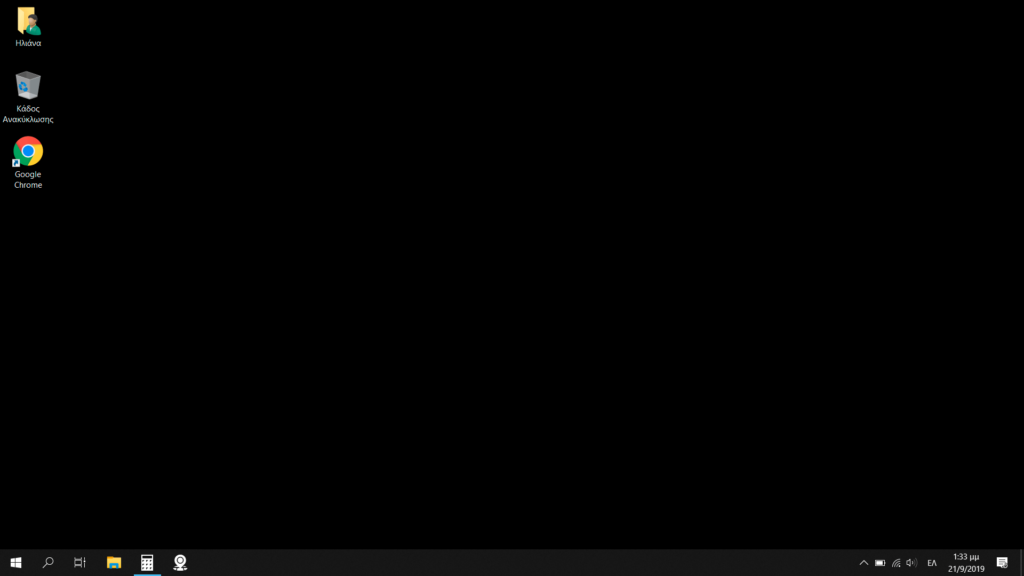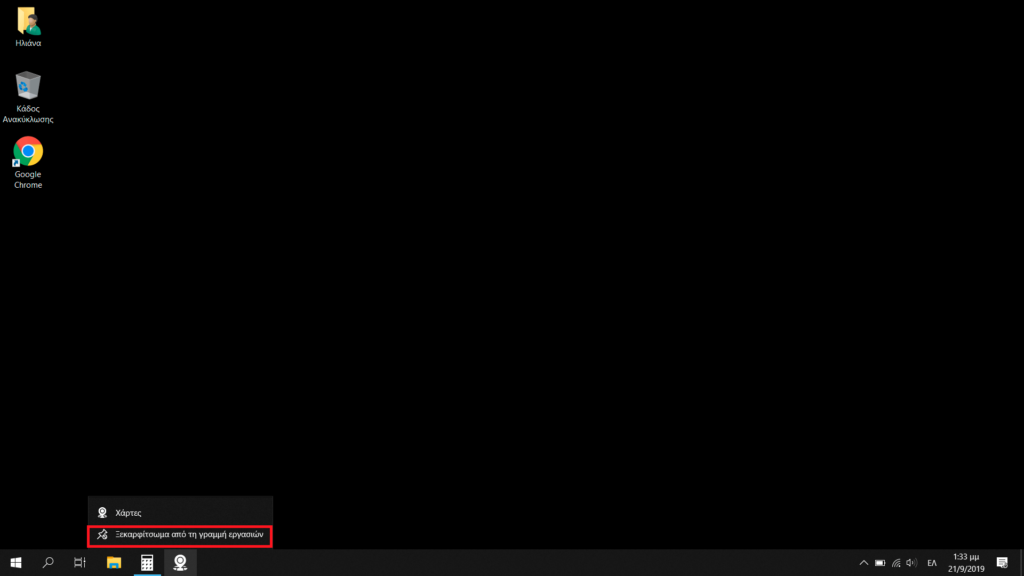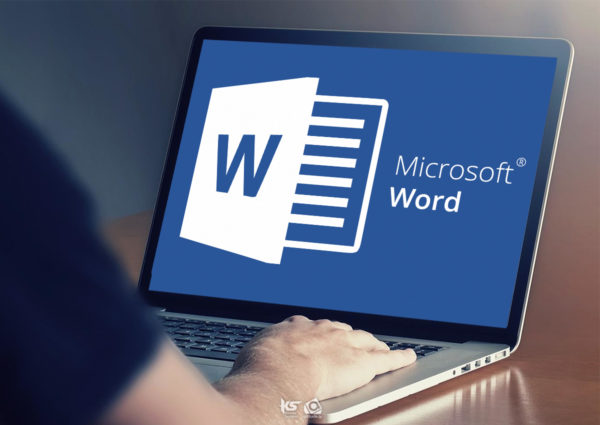Μπορείτε να προσαρμόσετε το μενού Έναρξη, για να έχετε γρήγορη πρόσβαση στα προγράμματα που χρησιμοποιείτε συχνότερα. Αν υπάρχει κάποια εφαρμογή που δεν εμφανίζεται εκεί, συνήθως την ανοίγετε αναζητώντας την σε όλες τις εφαρμογές του μενού Έναρξη, και στη συνέχεια διατρέχοντας τα μενού και τα υπομενού που εμφανίζονται. Αν θέλετε να αποφύγετε αυτή την επιπλέον εργασία για τις εφαρμογές που χρησιμοποιείτε πιο συχνά, μπορείτε να καρφιτσώσετε τα εικονίδιά τους μόνιμα στη δεξιά πλευρά του μενού Έναρξη. Αφού καρφιτσώσετε μια εφαρμογή, μπορείτε να την ξεκινάτε ανοίγοντας το μενού Έναρξη και πατώντας στο πλακίδιό της.
Το καρφίτσωμα μιας εφαρμογής στο μενού Έναρξη, είναι χρήσιμο επειδή τοποθετεί την εφαρμογή σε απόσταση δύο πατημάτων με το ποντίκι σας. Αν έχετε μια εφαρμογή που χρησιμοποιείτε συχνά, ίσως προτιμάτε να την τοποθετήσετε σε απόσταση ενός πατήματος με το ποντίκι. Για να το κάνετε αυτό, μπορείτε να την καρφιτσώσετε στη γραμμή εργασιών. Μπορείτε να καρφιτσώσετε μια εφαρμογή στη γραμμή εργασιών είτε από το μενού Έναρξη, είτε από την ίδια τη γραμμή εργασιών.
Σ’ αυτό το άρθρο λοιπόν, θα δείτε πως γίνεται το καρφίτσωμα εφαρμογής στην Έναρξη και στη γραμμή εργασιών, στα Windows 10.
Καρφιτσώστε μια εφαρμογή στο μενού Έναρξη
- Πατήστε στο κουμπί Έναρξη.
- Βρείτε την εφαρμογή που θέλετε να καρφιτσώσετε στο μενού Έναρξη.
- Πατήστε με το δεξιό πλήκτρο του ποντικιού στην εφαρμογή. Εμφανίζεται το μενού συντόμευσης της εφαρμογής.
- Πατήστε στην επιλογή Καρφίτσωμα στην Έναρξη.
Στη δεξιά πλευρά του μενού Έναρξη, εμφανίζεται ένα πλακίδιο που αντιστοιχεί στην καρφιτσωμένη εφαρμογή.
*Για να αφαιρέσετε ένα πλακίδιο εφαρμογής από το μενού Έναρξη, πατήστε στο κουμπί Έναρξη, μετά πατήστε με το δεξιό πλήκτρο του ποντικιού στο πλακίδιο, και στη συνέχεια επιλέξτε τη διαταγή Ξεκαρφίτσωμα από την Έναρξη.
Συμβουλές
Μπορείτε να μετακινήσετε οποιαδήποτε εφαρμογή σε μια διαφορετική θέση του μενού Έναρξη. Για να μετακινήσετε ένα πλακίδιο, πατήστε στο κουμπί Έναρξη, πατήστε και κρατήστε πατημένο το αριστερό πλήκτρο του ποντικιού, και σύρετε το πλακίδιο στη νέα θέση του, και ύστερα αφήστε το πλήκτρο του ποντικιού.
Σε κάθε περίπτωση, γίνεται να αλλάξετε το μέγεθος ενός πλακιδίου του μενού Έναρξη. Μπορείτε να επιλέξετε είτε ένα Μικρό, είτε ένα Μεσαίο τετράγωνο. Με κάποιες εφαρμογές, μπορείτε επίσης να επιλέξετε ένα Ορθογώνιο ή ένα Μεγάλο τετράγωνο. Για να αλλάξετε το μέγεθος, πατήστε στο κουμπί Έναρξη, πατήστε με το δεξιό πλήκτρο του ποντικιού στο πλακίδιο της εφαρμογής, επιλέξτε τη διαταγή Αλλαγή μεγέθους, και στη συνέχεια πατήστε στο μέγεθος που θέλετε.
Καρφιτσώστε μια εφαρμογή στη γραμμή εργασιών
- Πατήστε στο κουμπί Έναρξη.
- Αν δε βλέπετε την εφαρμογή που θέλετε να καρφιτσώσετε, μπορείτε να την βρείτε μέσω της Αναζήτησης.
- Εντοπίστε την εφαρμογή που θέλετε να καρφιτσώσετε στη γραμμή εργασιών.
- Πατήστε σε αυτή, με το δεξιό πλήκτρο του ποντικιού.
- Πατήστε στην επιλογή Περισσότερα, και από το υπομενού που εμφανίζεται επιλέξτε τη διαταγή, Καρφίτσωμα στη γραμμή εργασιών. Στη γραμμή εργασιών εμφανίζεται ένα εικονίδιο της εφαρμογής.
Χρήση της γραμμής εργασιών
- Ξεκινήστε την εφαρμογή που θέλετε να καρφιτσώσετε στη γραμμή εργασιών.
- Πατήστε με το δεξιό πλήκτρο του ποντικιού στο εικονίδιο της ανοιχτής εφαρμογής στη γραμμή εργασιών.
- Επιλέξτε τη διαταγή Καρφίτσωμα στη γραμμή εργασιών.
- Πατήστε στο κουμπί Κλεισίματος.
![]()
**Το εικονίδιο της εφαρμογής παραμένει στη γραμμή εργασιών.
Συμβουλές
Μπορείτε να αλλάξετε τη σειρά των εικονιδίων στη γραμμή εργασιών. Σύρετε ένα εικονίδιο της γραμμής εργασιών προς τα αριστερά ή προς τα δεξιά και μετά αφήστε το στη νέα θέση. Σημειώστε ότι αυτή η τεχνική ισχύει όχι μόνο για τα εικονίδια που είναι καρφιτσωμένα στη γραμμή εργασιών, αλλά και για τα εικονίδια όλων των ανοιχτών προγραμμάτων.
Αν αποφασίσετε ότι δε χρειάζεται πλέον μια εφαρμογή να είναι καρφιτσωμένη στη γραμμή εργασιών, θα πρέπει να αφαιρέσετε το εικονίδιό της, ώστε να ελευθερώσετε χώρο για άλλα εικονίδια εφαρμογών στη γραμμή εργασιών. Για να αφαιρέσετε το εικονίδιο μιας καρφιτσωμένης εφαρμογής, πατήστε με το δεξιό πλήκτρο του ποντικιού σε αυτό, και μετά επιλέξτε τη διαταγή Ξεκαρφίτσωμα από τη γραμμή εργασιών.
Αν σας άρεσε η δημοσίευση και θέλετε να υποστηρίξετε το Altitude.gr στη λειτουργία του, μπορείτε να κάνετε ένα like στη σελίδα μας στο Facebook, να μοιραστείτε το άρθρο με τους φίλους σας, και να μας ακολουθήσετε σε Instagram, Twitter, Dailymotion, και YouTube.